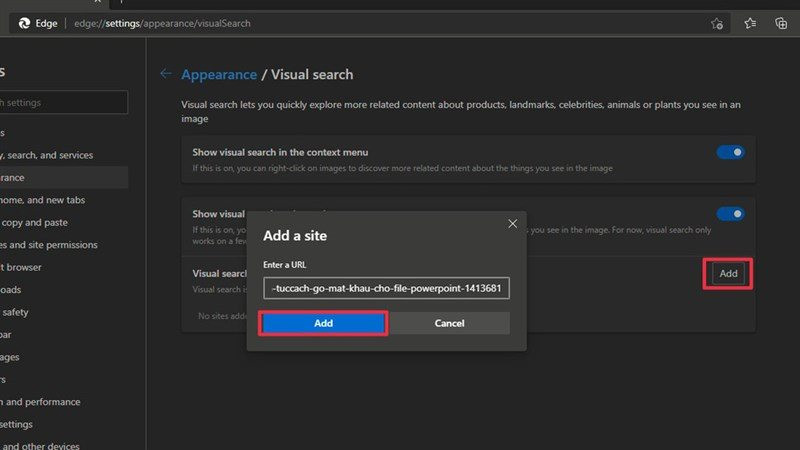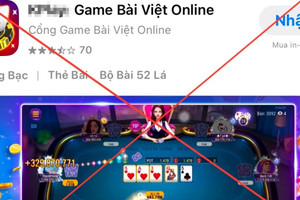Chỉ với một hình ảnh có sẵn, bạn có thể tìm một loạt những hình ảnh tương tự nhau như thế.
Cách cài đặt tìm kiếm bằng hình ảnh trên Microsoft Edge
Bước 1: Mở trình duyệt Microsoft Edge, sau đó nhập edge://settings/appearance/visualSearch vào thanh địa chỉ tìm kiếm.
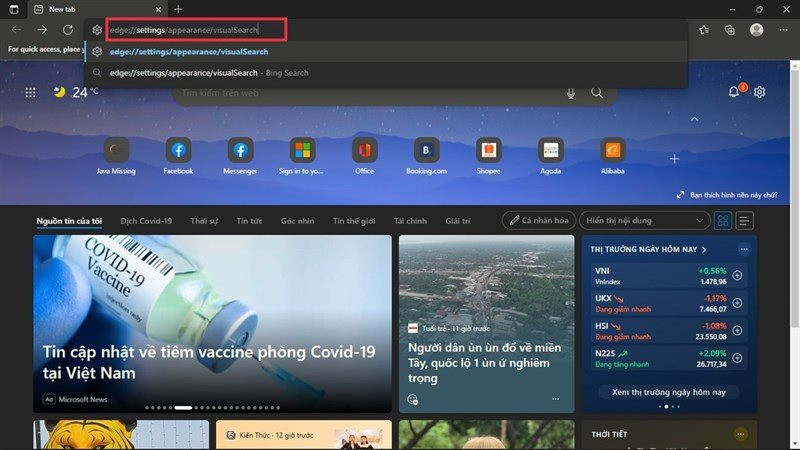
Bước 2: Sau đó bật sang On ở các mục Show visual search in the context menu và Show visual search on image hover.
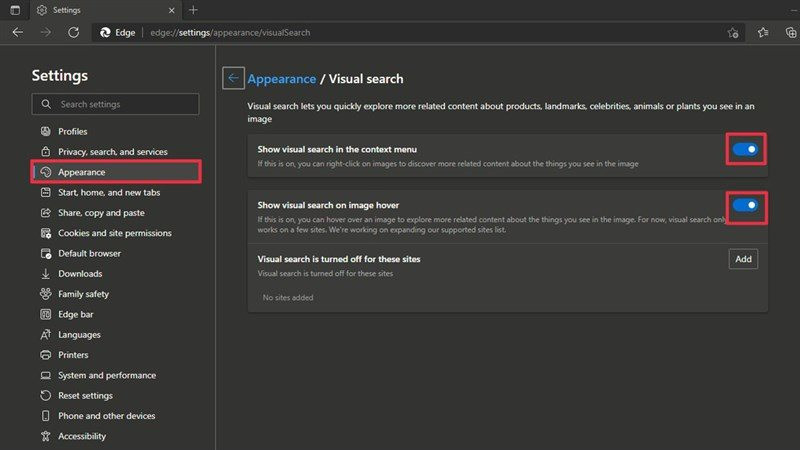
Ngoài ra, nếu bạn muốn chặn tính năng Visual Search trên một trang web nào đó, bạn hãy copy URL của trang web đó, sau đó chọn Add ở mục Visual search is turned off for these sites và dán URL trang web bạn muốn chặn vào.